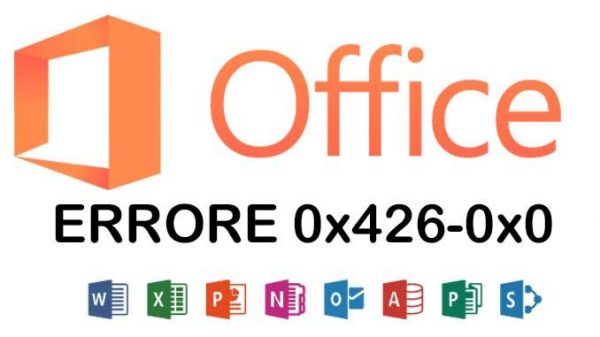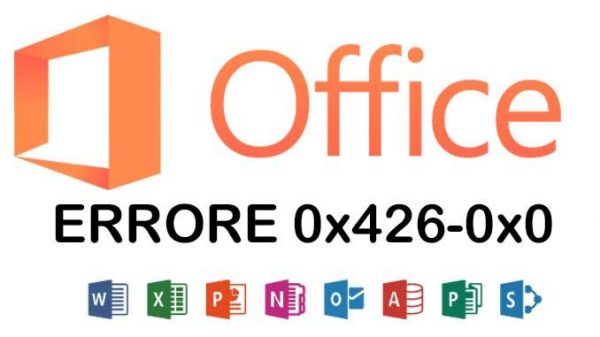
Ошибка 0x426-0x0 может появиться при установке/обновлении Office или других продуктов Microsoft, например, браузера Edge или почтового клиента Outlook. Исправить её можно с помощью временного отказа от файрвола, восстановления системных файлов и правки реестра. В некоторых ситуациях приходится переустанавливать весь пакет приложений.
Отключение файрвола
Установку или обновление Office и других продуктов Microsoft может блокировать файрвол, в том числе встроенный в «Защитника Windows». Решение у этой проблемы простое — временное отключение брандмауэра. На Windows 10 это можно сделать так:
- Кликаем правой кнопкой по значку «Безопасность Windows» в системном трее.
- Выбираем пункт «Просмотр панели мониторинга безопасности».
- Переходим на вкладку «Брандмауэр и безопасность сети».
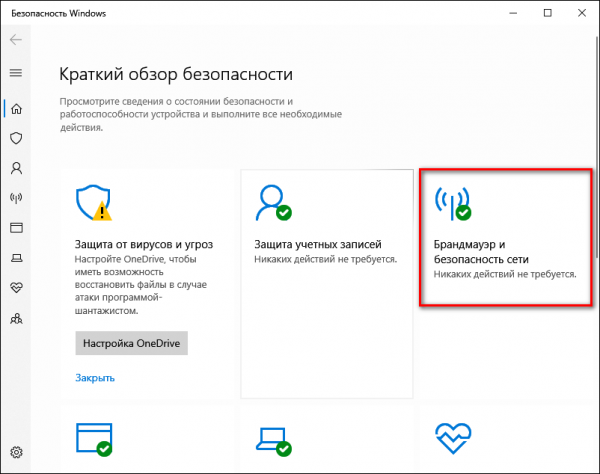
Так на Windows 10 отключается файрвол
- Отключаем брандмауэр для сети домена, частной и общедоступной сетей.
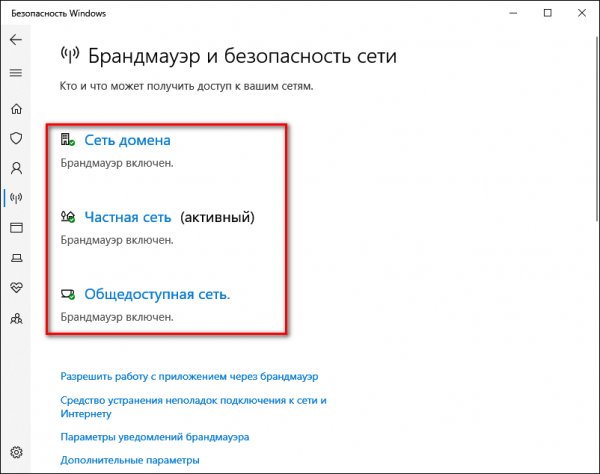
Отключаем все брандмауэры
- Пробуем заново установить/обновить Office или другой продукт Microsoft.
- После успешной установки/обновления включаем брандмауэр заново.
На предыдущих версиях Windows файрволом можно управлять через «Панель управления». Если функции брандмауэра выполняет антивирус от стороннего разработчика, то отключите его на время установки Microsoft Office.
Помогло отключение файрвола?
- Да
- Нет
Просмотреть результаты

Загрузка …
Восстановление системных файлов
Чтобы исключить вариант с повреждением системных файлов, проверим их целостность.
- Запускаем командную строку с правами администратора.
- Выполняем команду «sfc /scannow».
- Ждём завершения проверки и затем проверяем, устранена ли неполадка при установке продуктов Microsoft Office.
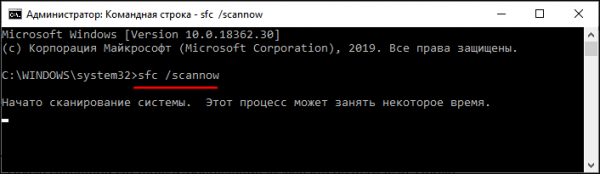
Запускаем сканирование системы
Пользователи на форуме Microsoft сообщают, что им удалось исправить ошибку с помощью утилиты SFC. Если она не помогла, можно попробовать другой встроенный инструмент — DISM. О том, как им пользоваться, мы рассказали в статье о восстановлении целостности системных файлов.
Помогло восстановление системных файлов?
- Да
- Нет
Просмотреть результаты

Загрузка …
Редактирование реестра
Ошибка может возникнуть из-за повреждения реестра или неправильного значения одного из параметров. Эти неполадки устраняются вручную. Однако прежде чем править реестр, необходимо создать его резервную копию. Подробно о том, как это сделать, мы рассказали в статье о восстановлении системного реестра.
После сохранения резервной копии приступаем к исправлению возможных ошибок. Открываем редактор реестра (Win+R — regedit) и удаляем следующие папки:
- HKEY_CURRENT_USER Software Microsoft Office 11.0
- HKEY_CURRENT_USER Software Microsoft Office 12.0
- HKEY_CURRENT_USER Software Microsoft Office 14.0
- HKEY_CURRENT_USER Software Microsoft Office 15.0
- HKEY_CURRENT_USER Software Wow6432Node Microsoft Office 11.0
- HKEY_CURRENT_USER Software Wow6432Node Microsoft Office 12.0
- HKEY_CURRENT_USER Software Wow6432Node Microsoft Office 14.0
- HKEY_CURRENT_USER Software Wow6432Node Microsoft Office 15.0
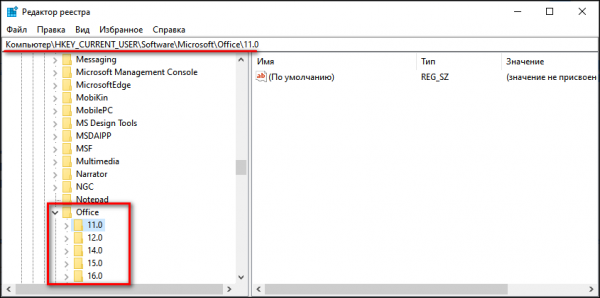
Эти папки нужно удалить
Если есть папка 16.0, то её удаляем тоже. Затем возвращаемся в раздел «Office» и меняем значение следующих параметров с «0» на «1».
- LicenseServers
- LicenseServerRedirection
- AutoExpandDLsEnable
- PassportAuthProvider
Если параметров с таким названием нет, значит ничего менять не нужно.
После удаления разделов в реестре и изменения параметров перезагружаем компьютер, а затем устанавливаем Microsoft Office заново.
Помогло редактирование реестра?
- Да
- Нет
Просмотреть результаты

Загрузка …
Удаление и переустановка
Если ни один из перечисленных выше способов не помог устранить проблему, то остаётся единственный вариант — полное удаление и повторная установка продуктов Microsoft.
Чтобы полностью удалить Microsoft Office:
- Открываем «Параметры».
- Переходим в раздел «Приложения».
- На вкладке «Приложения и возможности» находим и удаляем программы из состава Microsoft Office. В предыдущих версиях Windows вместо «Параметров» для удаления программ используется «Панель управления».
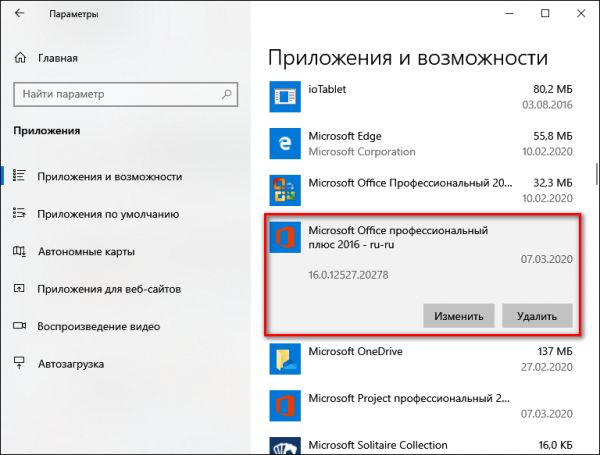
Удаление Microsoft Office
После удаления перезагружаем компьютер и устанавливаем Microsoft Office. При использовании возможностей Office 365:
- Авторизуемся в своем аккаунте на сайте Microsoft Office.
- Нажимаем на кнопку «Установить».
- Запускаем мастера установки и следуем его рекомендациям.
Помогло удаление и переустановка?
- Да
- Нет
Просмотреть результаты

Загрузка …
При чистой инсталляции (в системе нет предыдущей версии Microsoft Office, так как мы её удалили) ошибка появиться не должна.
Что помогло?
- Отключение файрвола
- Восстановление системных файлов
- Редактирование реестра
- Удаление и переустановка
- Другое
Просмотреть результаты

Загрузка …